刚用爱思助手给自己的 iPad 安装了心仪的应用,却发现打不开,提示“未受信任的开发者”?别担心,这并非你的设备或应用有问题,而是 Apple 的一项安全机制。完成“验证”或“信任”操作,只需简单几步,即可解锁所有功能。爱思将为你提供最详尽、最易懂的 iPad 验证爱思助手教程,并解答你可能遇到的所有疑问。
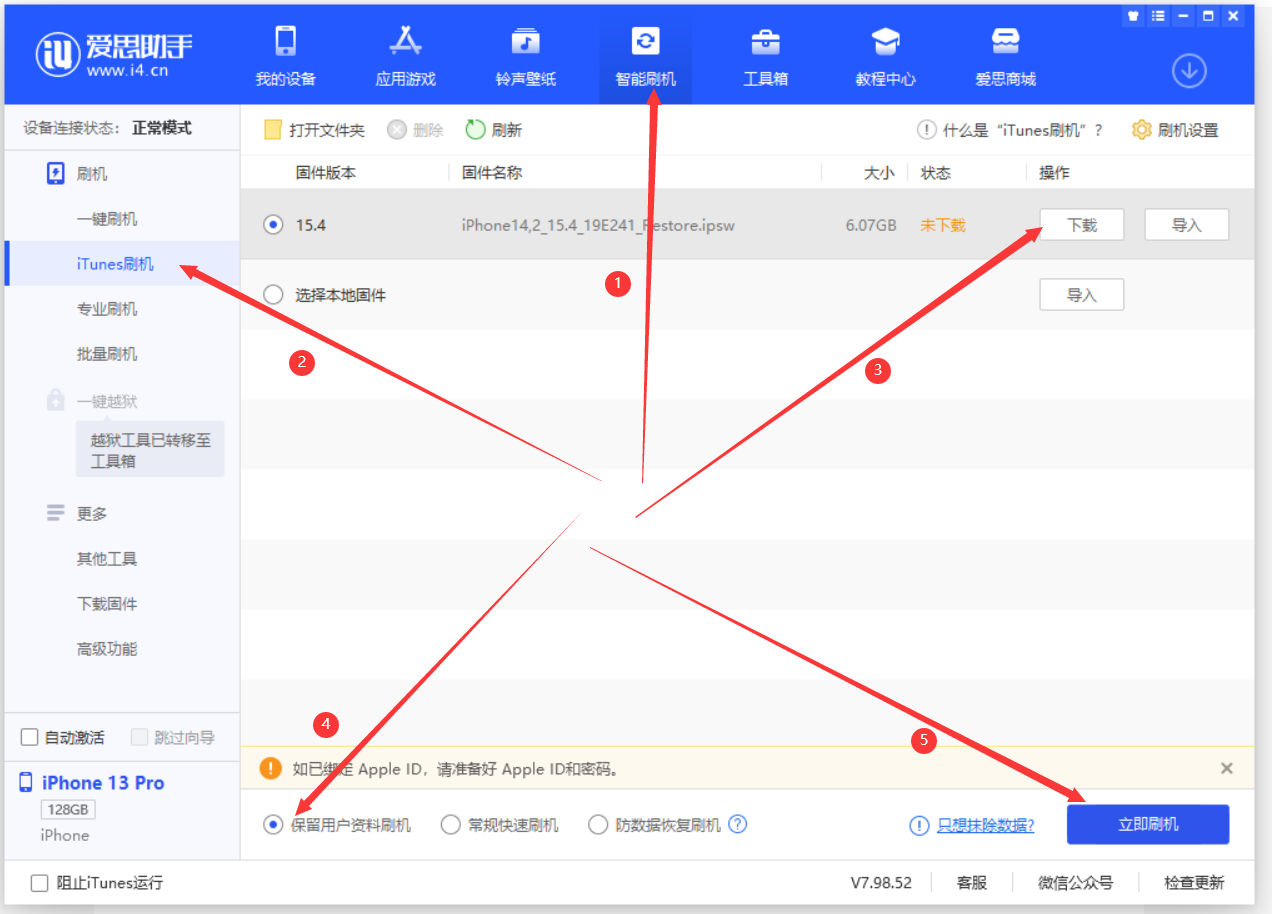
1. 为什么在 iPad 上安装的应用需要“验证”?
简单来说,这是苹果为了保护用户安全设置的一道“门禁”。默认情况下,iPadOS (iOS) 只允许安装来自官方 App Store 的应用,因为这些应用都经过了苹果的严格审核。而通过爱思助手等第三方工具安装的应用,使用的是“开发者证书”或“企业证书”进行签名。你的 iPad 需要得到你的明确授权,才会“信任”这个证书签名的应用,允许其运行。这个授权过程,就是我们所说的“验证”或“信任”。
2. 超详细!iPad 验证爱思助手步骤图解
请确保你已经通过电脑端的爱思助手将应用成功安装到了 iPad 上。接下来,拿起你的 iPad,跟我一起操作:
-
第一步:找到“设置”并进入
在你的 iPad 主屏幕上,找到灰色的齿轮图标,也就是“设置”(Settings) 应用,点击进入。 -
第二步:进入“通用”菜单
在“设置”界面的左侧菜单中,向下滑动,找到并点击“通用”(General)。 -
第三步:找到“VPN与设备管理”
在右侧的“通用”选项中,向下滚动,你会看到一个名为 “VPN与设备管理” (VPN & Device Management) 的选项。在一些较旧的 iOS 版本中,它可能被命名为“描述文件”或“描述文件与设备管理”。点击进入。

-
第四步:找到并点击对应的开发者证书
在“企业级App”或“开发者App”标题下,你会看到一个不熟悉的公司名称,这就是爱思助手所使用的证书。点击这个名称。 -
第五步:信任该开发者
进入新页面后,你会看到蓝色的文字 “信任 [开发者名称]”。点击它。

-
第六步:最终确认
系统会弹出一个确认框,再次询问你是否要信任此开发者。毫不犹豫地点击红色的 “信任”(Trust) 按钮。
恭喜!完成以上步骤后,返回主屏幕,你之前无法打开的应用现在应该可以正常启动了。整个验证过程已经全部完成。
3. 常见问题与解决方案 (FAQ)
Q1: “设置” -> “通用”里没有“VPN与设备管理”或“描述文件”选项怎么办?
A: 这个选项只有在你的设备上安装了需要验证的应用后才会出现。如果找不到,通常意味着应用没有被成功安装。请重新连接电脑,使用爱思助手再次安装应用,安装成功后该选项便会自动出现。
Q2: 点击应用时提示“无法验证App”,需要连接互联网来验证。
A: 这个问题通常是因为证书失效或网络问题。首先,请确保你的 iPad 已连接到稳定且可用的 Wi-Fi 或蜂窝网络。如果网络正常但问题依旧,很可能是该应用的证书已被苹果吊销(俗称“掉签”)。解决方法是,等待爱思助手更新证书,然后删除旧应用,重新安装新版本即可。
Q3: 我有很多个用爱思助手安装的应用,需要一个个验证吗?
A: 不需要。验证是针对“开发者证书”的,而不是单个应用。只要是使用同一个证书签名的应用,你只需要信任一次,所有这些应用就都能打开了。
4. 【重要】关于“信任”的安全性说明
请务必理解:当你“信任”一个开发者证书时,你授予了该开发者权限来在你的设备上分发应用,并可能允许其访问你的部分数据。这是一个非常重要的授权操作。
- 选择可信来源:务必使用官方渠道的爱思助手。不要随意安装和信任来自未知网站、论坛或陌生人分享的“描述文件”,这可能给你的设备带来严重的安全风险。
- 权限最小化:爱思助手本身是广受信赖的工具,其使用的证书通常是安全的。但你需要建立一个安全意识:不轻易信任任何来源不明的证书。
5. 总结:畅享你的数字生活
在 iPad 上验证爱思助手安装的应用,本质上是你作为设备的主人,对系统进行的一次手动授权。通过爱思的指引,相信你已经掌握了从“设置”->“通用”->“VPN与设备管理”->“信任”的完整流程。记住安全提示,选择可靠的工具,现在,去尽情享受爱思助手为你 iPad 带来的无限可能吧!

